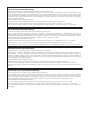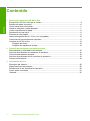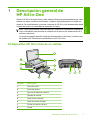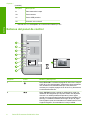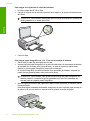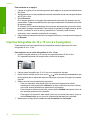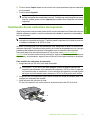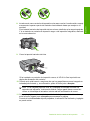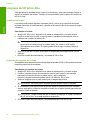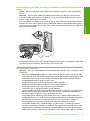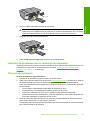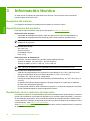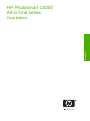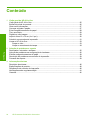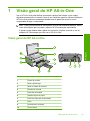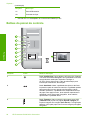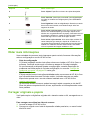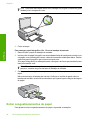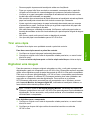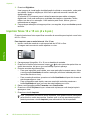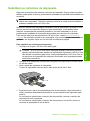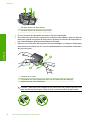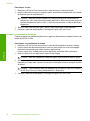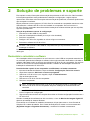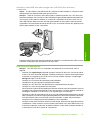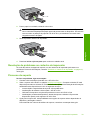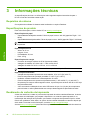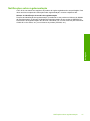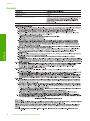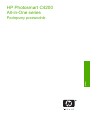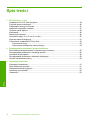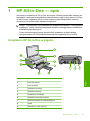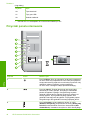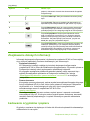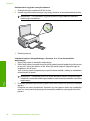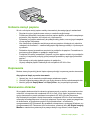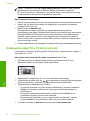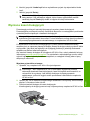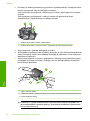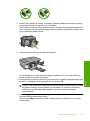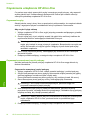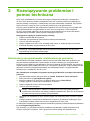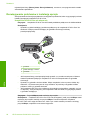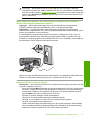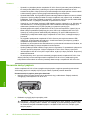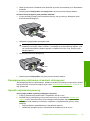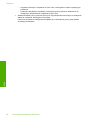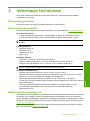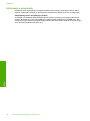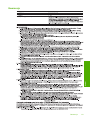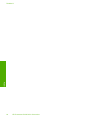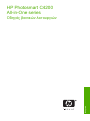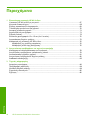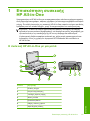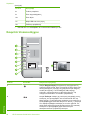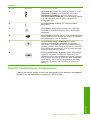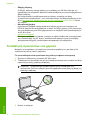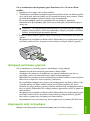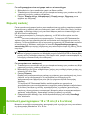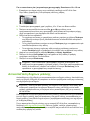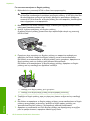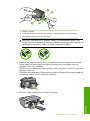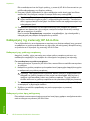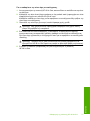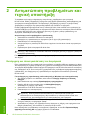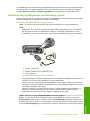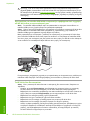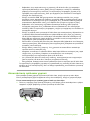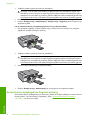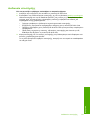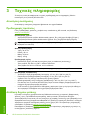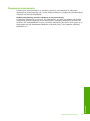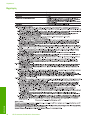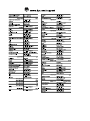HP Photosmart C4200 All-in-One Printer series instrukcja
- Typ
- instrukcja

HP Photosmart C4200 All-in-One series
Guía básica
Guia de conceitos básicos
Podręczny przewodnik
Βασικός οδηγός

Avisos de Hewlett-Packard Company
La información contenida en el presente documento está sujeta a cambios sin previo aviso.
Reservados todos los derechos. Quedan prohibidas la reproducción, adaptación o traducción del presente material sin previa autorización por
escrito de Hewlett-Packard, excepto en los casos permitidos por las leyes de propiedad intelectual. Las únicas garantías para los productos y servicios
HP son las descritas en las declaraciones expresas de garantía que acompañan a dichos productos y servicios. Nada de lo aquí indicado deberá
interpretarse como una garantía adicional. HP no se responsabiliza de los posibles errores técnicos o editoriales ni de las omisiones que puedan
existir en el presente documento.
© 2007 Hewlett-Packard Development Company, L.P.
Windows, Windows 2000 y Windows XP son marcas comerciales registradas en EE.UU. de Microsoft Corporation.
Windows Vista es una marca comercial o marca comercial registrada de Microsoft Corporation en los EE.UU. o en otros países.
Intel y Pentium son marcas comerciales o marcas comerciales registradas de Intel Corporation o de sus filiales en EE.UU. y en otros países.
Avisos da Hewlett-Packard Company
As informações contidas neste documento estão sujeitas a alterações sem aviso prévio.
Todos os direitos reservados. É proibida a reprodução, adaptação ou tradução deste material sem a permissão prévia por escrito da
Hewlett-Packard, exceto quando permitido pelas leis de direitos autorais. As únicas garantias aos produtos e serviços da HP são aquelas descritas
nas declarações de garantia expressa que acompanham os respectivos produtos e serviços. Nada aqui contido deve ser interpretado como garantia
adicional. A HP não se responsabiliza por erros técnicos ou editoriais nem por omissões aqui contidos.
© 2007 Hewlett-Packard Development Company, L.P.
Windows, Windows 2000 e Windows XP são marcas registradas da Microsoft Corporation nos Estados Unidos e/ou em outros países.
Windows Vista é uma marca comercial ou marca registrada da Microsoft Corporation nos Estados Unidos e/ou em outros países.
Intel e Pentium são marcas comerciais ou marcas registradas da Intel Corporation ou suas subsidiárias nos Estados Unidos e/ou em outros países.
Oświadczenia firmy Hewlett-Packard
Informacje zawarte w niniejszym dokumencie mogą ulec zmianie bez powiadomienia.
Wszystkie prawa zastrzeżone. Reprodukcja, adaptacja lub tłumaczenie tego podręcznika jest zabronione bez uprzedniej pisemnej zgody firmy
Hewlett-Packard, z wyjątkiem przypadków dozwolonych w ramach praw autorskich. Jedyne gwarancje obejmujące produkty i usługi HP są
określone w zasadach wyraźnej gwarancji, towarzyszących danym produktom lub usługom. Żadna informacja zawarta w niniejszym dokumencie
nie może być uważana za dodatkową gwarancję. Firma HP nie może być pociągana do odpowiedzialności za błędy techniczne lub edytorskie
oraz brak informacji w niniejszym dokumencie.
© 2007 Hewlett-Packard Development Company, L.P.
Windows, Windows 2000 oraz Windows XP są zastrzeżonymi w USA znakami towarowymi firmy Microsoft Corporation.
Windows Vista jest zastrzeżonym znakiem towarowym lub znakiem towarowym firmy Microsoft Corporation w USA i/lub innych krajach.
Intel i Pentium są znakami towarowymi lub zastrzeżonymi znakami towarowymi firmy Intel Corporation lub jej spółek zależnych w USA i innych
krajach.
Ανακοινώσεις της εταιρείας Hewlett-Packard
Οι πληροφορίες αυτού του εγγράφου μπορεί να αλλάξουν χωρίς προειδοποίηση.
Με την επιφύλαξη παντός δικαιώματος. Η αναπαραγωγή, προσαρμογή ή μετάφραση του παρόντος υλικού χωρίς προηγούμενη γραπτή συγκατάθεση
της Hewlett-Packard απαγορεύεται, με εξαίρεση όσα επιτρέπονται από τους νόμους περί δικαιωμάτων πνευματικής ιδιοκτησίας. Οι μόνες εγγυήσεις για
προϊόντα και υπηρεσίες της HP περιέχονται στις ρητές δηλώσεις εγγύησης που συνοδεύουν αυτά τα προϊόντα και υπηρεσίες. Τίποτα στο παρόν δεν
πρέπει να εκληφθεί ως πρόσθετη εγγύηση. Η HP δεν θεωρείται υπεύθυνη για τεχνικά ή συντακτικά σφάλματα ή παραλείψεις στο παρόν.
© 2007 Hewlett-Packard Development Company, L.P.
Οι επωνυμίες Windows, Windows 2000 και Windows XP είναι κατατεθέντα εμπορικά σήματα της Microsoft Corporation στις ΗΠΑ.
Η επωνυμία Windows Vista είναι είτε κατατεθέν εμπορικό σήμα είτε εμπορικό σήμα της Microsoft Corporation στις ΗΠΑ και/ή σε άλλες χώρες.
Οι επωνυμίες Intel και Pentium είναι εμπορικά σήματα ή κατατεθέντα εμπορικά σήματα της Intel Corporation ή των θυγατρικών της στις ΗΠΑ και σε
άλλες χώρες.
Strona się ładuje...
Strona się ładuje...
Strona się ładuje...
Strona się ładuje...
Strona się ładuje...
Strona się ładuje...
Strona się ładuje...
Strona się ładuje...
Strona się ładuje...
Strona się ładuje...
Strona się ładuje...
Strona się ładuje...
Strona się ładuje...
Strona się ładuje...
Strona się ładuje...
Strona się ładuje...
Strona się ładuje...
Strona się ładuje...
Strona się ładuje...
Strona się ładuje...
Strona się ładuje...
Strona się ładuje...
Strona się ładuje...
Strona się ładuje...
Strona się ładuje...
Strona się ładuje...
Strona się ładuje...
Strona się ładuje...
Strona się ładuje...
Strona się ładuje...
Strona się ładuje...
Strona się ładuje...
Strona się ładuje...
Strona się ładuje...
Strona się ładuje...
Strona się ładuje...
Strona się ładuje...
Strona się ładuje...
Strona się ładuje...
Strona się ładuje...

HP Photosmart C4200
All-in-One series
Podręczny przewodnik
Polski

Spis treści
1 HP All-in-One — opis
Urządzenie HP All-in-One w pigułce........................................................................................45
Przyciski panelu sterowania.....................................................................................................46
Znajdowanie dalszych informacji..............................................................................................47
Ładowanie oryginałów i papieru...............................................................................................47
Unikanie zacięć papieru...........................................................................................................49
Kopiowanie...............................................................................................................................49
Skanowanie obrazów...............................................................................................................49
Drukowanie zdjęć 10 x 15 cm (4 x 6 cali).................................................................................50
Wymiana kaset drukujących.....................................................................................................51
Czyszczenie urządzenia HP All-in-One....................................................................................54
Czyszczenie szyby.............................................................................................................54
Czyszczenie wewnętrznej części pokrywy.........................................................................54
2Rozwiązywanie problemów i pomoc techniczna
Dezinstalacja oprogramowania i instalowanie go ponownie....................................................55
Rozwiązywanie problemów z instalacją sprzętu.......................................................................56
Usuwanie zacięć papieru..........................................................................................................58
Rozwiązywanie problemów z kasetami drukującymi................................................................59
Sposób uzyskiwania pomocy...................................................................................................59
3 Informacje techniczne
Wymagania systemowe............................................................................................................61
Dane techniczne produktu........................................................................................................61
Wydajność kaset drukujących:.................................................................................................61
Informacje o przepisach...........................................................................................................62
Gwarancja.................................................................................................................................63
44 HP Photosmart C4200 All-in-One series
Polski

1 HP All-in-One — opis
Skorzystaj z urządzenia HP All-in-One, aby szybko i łatwo wykonać takie zadania, jak
kopiowanie i skanowanie dokumentów oraz drukowanie zdjęć z karty pamięci. Dostęp
do wielu funkcji urządzenia HP All-in-One można uzyskać bezpośrednio z panelu
sterowania, bez konieczności włączania komputera.
Uwaga W podręczniku tym przedstawiono podstawowe operacje i rozwiązywanie
problemów, a także informacje dotyczące kontaktu z obsługą klienta i zamawiania
materiałów eksploatacyjnych.
Pomoc ekranowa opisuje pełny zakres funkcji urządzenia, a także obsługę
oprogramowania HP Photosmart dołączonego do urządzenia HP All-in-One.
Urządzenie HP All-in-One w pigułce
Etykieta Opis
1 Panel sterowania
2 Przycisk Włącz
3 Gniazda kart pamięci
4 Zasobnik wejściowy
5 Przedłużenie zasobnika
6 Prowadnica szerokości papieru
7 Drzwiczki dostępu do kaset drukujących
8 Szyba
9 Wewnętrzna część pokrywy
HP All-in-One — opis 45
Polski

Etykieta Opis
10 Tylne drzwiczki
11 Tylny port USB
12 Gniazdo zasilania
*
* Utilícela sólo con el adaptador de corriente suministrado por HP.
Przyciski panelu sterowania
Etykieta Ikona Nazwa i opis
1 Przycisk Włącz: Służy do włączania i wyłączania urządzenia
HP All-in-One. Gdy urządzenie HP All-in-One jest wyłączone,
wciąż pobiera trochę prądu, ale na minimalnym poziomie. Aby
całkowicie odłączyć zasilanie, wyłącz urządzenie
HP All-in-One, a następnie odłącz przewód zasilający.
2 Przycisk Jakość: Zmienia jakość kopii lub jakość zdjęć
drukowanych z karty pamięci. Domyślnym ustawieniem
jakości dla papieru zwykłego i fotograficznego są dwie
gwiazdki. Jednak jakość wydruku zmienia się zależnie od
rodzaju papieru. W przypadku zwykłego papieru dwie
gwiazdki oznaczają normalną jakość. W przypadku papieru
fotograficznego dwie gwiazdki oznaczają najlepszą jakość.
3 Przycisk Rozmiar: zmiana wielkości obrazu do 100%
(Rozmiar rzeczywisty), dopasowanie do strony (Skaluj, aby
zmieścić) lub drukowanie obrazu bez obramowania (Bez
obramowania). Ustawienie domyślne to 100% dla zwykłego
Rozdział 1
(ciąg dalszy)
46 HP Photosmart C4200 All-in-One series
Polski

Etykieta Ikona Nazwa i opis
papieru i drukowanie obrazów bez obramowania dla papieru
fotograficznego.
4 Przycisk Liczba kopii: Służy do określenia docelowej liczby
kopii.
5 Przycisk Anuluj: Zatrzymuje zadanie (jak skanowanie czy
kopiowanie) lub resetuje ustawienia (jak Jakość czy Kopie).
6 Przycisk Skanowanie: służy do rozpoczynania skanowania.
Gdy karta pamięci jest włożona, naciśnięcie tego przycisku
powoduje przejście do następnego zdjęcia na karcie pamięci
7 Przycisk Kopiuj Mono: Rozpoczyna kopiowanie czarno-
białe. W niektórych sytuacjach (np. po usunięciu zacięcia
papieru) naciśnięcie tego przycisku powoduje wznowienie
drukowania. Gdy karta pamięci jest włożona, przycisk ten
działa jako przycisk "poprzednie zdjęcie".
8 Przycisk Kopiuj Kolor: rozpoczyna kopiowanie w kolorze. W
niektórych sytuacjach (np. po usunięciu zacięcia papieru)
naciśnięcie tego przycisku powoduje wznowienie drukowania.
Gdy karta pamięci jest włożona, przycisk ten rozpoczyna
drukowanie zdjęcia znajdującego się na wyświetlaczu.
Znajdowanie dalszych informacji
Informacje dotyczące konfigurowania i użytkowania urządzenia HP All-in-One znajdują
się w różnych materiałach, zarówno drukowanych, jak i ekranowych.
• Podręcznik instalacji
W Podręczniku instalacji znajdują się instrukcje dotyczące konfigurowania
urządzenia HP All-in-One oraz instalowania oprogramowania. Czynności opisane w
Podręczniku instalacji należy wykonywać w prawidłowej kolejności.
W przypadku wystąpienia problemów podczas instalacji należy zapoznać się z
częścią Rozwiązywanie problemów w Podręczniku instalacji lub z sekcją
„
Rozwiązywanie problemów i pomoc techniczna” na stronie 55 w niniejszym
podręczniku.
• Pomoc ekranowa
Korzystając z pomocy ekranowej, można uzyskać szczegółowe informacje dotyczące
funkcji urządzenia HP All-in-One, które nie są opisane w niniejszym Podręczniku
użytkownika, m.in. funkcji dostępnych tylko przy użyciu oprogramowania
zainstalowanego razem z urządzeniem HP All-in-One.
•
www.hp.com/support
Posiadając dostęp do Internetu możesz uzyskać pomoc i wsparcie na stronach
internetowych firmy HP. W witrynie można uzyskać pomoc techniczną, sterowniki,
zamówić materiały eksploatacyjne i uzyskać informacje o sposobie zamawiania
produktów.
Ładowanie oryginałów i papieru
Oryginały o rozmiarze nie większym niż Letter lub A4 można kopiować lub skanować po
umieszczeniu ich na szybie.
(ciąg dalszy)
Znajdowanie dalszych informacji 47
Polski

Umieszczanie oryginału na szybie skanera
1. Podnieś pokrywę urządzenia HP All-in-One.
2. Umieść oryginał w prawym dolnym rogu szyby skanera, stroną zadrukowaną do dołu.
Wskazówka Przy ładowaniu oryginału pomocne są prowadnice widoczne
wzdłuż szyby urządzenia.
3. Zamknij pokrywę.
Ładowanie papieru fotograficznego o formacie 10 x 15 cm do zasobnika
wejściowego
1. Wyjmij cały papier z zasobnika wejściowego.
2. Dosuń stos papieru fotograficznego do tylnej prawej krawędzi podajnika krótką stroną
do przodu i stroną do zadruku w dół. Wsuń plik kartek papieru fotograficznego do
urządzenia, aż do oporu.
Jeśli używany papier fotograficzny ma perforowane zakładki, załaduj go zakładkami
skierowanymi do siebie.
Wskazówka Dodatkową pomoc na temat ładowania papieru fotograficznego o
niewielkich rozmiarach stanowią prowadnice wytłoczone na podstawie zasobnika
wejściowego.
3. Przesuwaj prowadnicę szerokości papieru do środka, dopóki nie oprze się o krawędź
papieru.
Podajnika nie należy przepełniać. Sprawdź, czy stos papieru mieści się w podajniku
oraz czy nie wykracza powyżej górnej krawędzi prowadnicy regulującej szerokość
papieru.
Rozdział 1
48 HP Photosmart C4200 All-in-One series
Polski

Unikanie zacięć papieru
W celu uniknięcia zacięć papieru należy stosować się do następujących wskazówek.
• Regularnie wyjmuj wydrukowane strony z zasobnika wyjściowego.
• Przechowuj wszystkie nieużywane arkusze papieru płasko, w szczelnie zamykanym
pojemniku, aby zapobiec ich zwijaniu się i marszczeniu.
• Sprawdzaj, czy papier załadowany do podajnika leży płasko, oraz czy jego krawędzie
nie są zagięte lub podarte.
• Nie umieszczaj w podajniku wejściowym arkuszy papieru różniących się od siebie
rodzajem lub rozmiarem — zawsze ładuj papier tego samego rodzaju i o tych samych
wymiarach.
• Dokładnie dopasuj prowadnice szerokości w podajniku do papieru. Prowadnica nie
powinna wyginać papieru w podajniku wejściowym.
• Podajnika nie należy przepełniać. Sprawdź, czy stos papieru mieści się w podajniku
oraz czy nie wykracza powyżej górnej krawędzi prowadnicy regulującej szerokość
papieru.
• Nie wsuwaj na siłę zbyt głęboko papieru do podajnika.
• Używaj rodzajów papieru zalecanych dla urz
ądzenia HP All-in-One.
Kopiowanie
Możesz tworzyć wysokiej jakości kopie wybranych zdjęć za pomocą panelu sterowania.
Aby wykonać kopię z panelu sterowania
1. Upewnij się, że do zasobnika wejściowego załadowano papier.
2. Umieść oryginał w prawym dolnym rogu szyby skanera, stroną zadrukowaną do dołu.
3. Naciśnij przycisk Kopiuj Mono lub Kopiuj Kolor, aby rozpocząć kopiowanie.
Skanowanie obrazów
W przypadku dokumentów lub obrazów umieszczonych na szybie, skanowanie można
uruchomić z komputera lub urządzenia HP All-in-One. W tej części wyjaśniono drugą
opcję: skanowanie z panelu sterowania urządzenia HP All-in-One do komputera.
Aby można było korzystać z funkcji skanowania, urządzenie HP All-in-One oraz komputer
muszą być ze sobą połączone i muszą być włączone. Oprócz tego, przed przystąpieniem
do skanowania, w komputerze powinno być zainstalowane i uruchomione
oprogramowanie HP Photosmart. By sprawdzić w komputerze z systemem Windows, czy
oprogramowanie HP Photosmart jest uruchomione, poszukaj ikony HP Digital Imaging
Monitor w zasobniku systemowym w prawym dolnym rogu ekranu, obok zegara.
Unikanie zacięć papieru 49
Polski

Uwaga Zamknięcie ikony HP Digital Imaging Monitor na pasku zadań systemu
Windows może spowodować, że niektóre funkcje skanowania urządzenia
HP All-in-One staną się niedostępne. Jeśli tak się stanie, można przywrócić pełną
funkcjonalność przez ponowne uruchomienie komputera.
Aby skanować do komputera
1. Umieść oryginał w prawym dolnym rogu szyby skanera, stroną zadrukowaną do dołu.
2. Upewni się, że żadne karty pamięci nie znajdują się w gniazdach kart pamięci
urządzenia HP All-in-One.
3. Naciśnij przycisk Skanowanie.
Na komputerze zostanie wyświetlony podgląd zeskanowanego obrazu,
umożliwiający jego edycję. Wszelka edycja dotyczy tylko obecnej sesji skanowania.
Oprogramowanie HP Photosmart oferuje wiele narzędzi do edycji skanowanych
obrazów. Ogólną jakość obrazu można poprawić przez dostosowanie jasności,
ostrości, tonu koloru i nasycenia. Można także obcinać, prostować, obracać obraz
lub zmieniać jego rozmiar.
4. Przeprowadź edycję obrazu podglądu, a następnie kliknij przycisk Accept (Akceptuj).
Drukowanie zdjęć 10 x 15 cm (4 x 6 cali)
Poszczególne fotografie na karcie pamięci można wybrać i wydrukować jako zdjęcia o
wymiarach 10 x 15 cm.
Aby wydrukować jedno lub kilka zdjęć o wymiarach 10 x 15 cm
1. Włóż kartę pamięci do odpowiedniego gniazda urządzenia HP All-in-One.
Najnowsze zdjęcie z karty pojawi się na wyświetlaczu.
2. Załaduj papier fotograficzny 10 x 15 cm do zasobnika wejściowego.
3. Za pomocą przycisków obok ikon
i na wyświetlaczu przejrzyj zdjęcia znajdujące
się na karcie pamięci, aż pojawi się zdjęcie które chcesz wydrukować
4. Wykonaj jedną z następujących czynności:
• By szybciej drukować przy nieco niższej rozdzielczości, pozostaw ustawienie
Jakość na najlepszej rozdzielczości (oznaczonej dwiema gwiazdkami na
wyświetlaczu).
• By uzyskać maksymalną rozdzielczość, naciśnij przycisk Jakość aż na
wyświetlaczu pojawi się ikona trzech gwiazdek.
• By wydrukować najszybciej, ale przy ograniczonej rozdzielczości, naciśnij
przycisk Jakość aż na wyświetlaczu pojawi się ikona jednej gwiazdki.
5. Pozostaw w ustawieniu Rozmiar domyślną wartość Bez obramowań.
Rozdział 1
50 HP Photosmart C4200 All-in-One series
Polski

6. Naciśnij przycisk Liczba kopii aż na wyświetlaczu pojawi się odpowiednia liczba
kopii.
7. Naciśnij przycisk Drukuj.
Wskazówka Gdy zdjęcie jest drukowane możesz dalej przeglądać zdjęcia z
karty pamięci. Gdy zauważysz zdjęcie, które chcesz wydrukować możesz
nacisnąć przycisk Drukuj by dodać to zdjęcie do kolejki drukowania.
Wymiana kaset drukujących
Przestrzegaj poniższych instrukcji dotyczących wymiany kaset drukujących.
Przestrzeganie poniższych instrukcji może także dopomóc w rozwiązywaniu problemów
z jakością druku związanych z kasetami drukującymi.
Uwaga Gdy poziom atramentu w kasecie drukującej jest niski, na ekranie komputera
wyświetlany jest odpowiedni komunikat. Poziom atramentu można również sprawdzić
za pomocą oprogramowania zainstalowanego z urządzeniem HP All-in-One.
Po wyświetleniu komunikatu ostrzegającego o niskim poziomie atramentu należy
zaopatrzyć się w zapasową kasetę drukującą. Kasety drukujące należy wymienić także
w przypadku, gdy tekst jest wyblakły lub występują problemy z jakością drukowania
związane ze stanem kaset drukujących.
Aby zamówić kasety drukujące do urządzenia HP All-in-One, należy odwiedzić witrynę
internetową
www.hp.com/buy/supplies. Po wyświetleniu odpowiedniego monitu należy
wybrać kraj/region, wybrać posiadane urządzenie, a następnie kliknąć jedno z łączy
sklepowych na stronie.
Wymiana pojemników z tuszem
1. Sprawdź, czy urządzenie HP All-in-One jest włączone.
Przestroga Jeśli urządzenie HP All-in-One będzie wyłączone podczas
otwierania drzwiczek kaset drukujących, kaset nie będzie można zwolnić, co
uniemożliwi ich wymianę. Jeśli kasety drukujące nie będą poprawnie
zablokowane, próba ich wyjęcia może spowodować uszkodzenie urządzenia
HP All-in-One.
2. Upewnij się, że do zasobnika wejściowego załadowano nieużywany arkusz białego
papieru o rozmiarze Letter lub A4.
3. Otwórz drzwiczki dostępu do kaset drukujących.
Karetka głowicy drukującej przesunie się na prawą stronę urządzenia HP All-in-One.
Wymiana kaset drukujących 51
Polski

4. Poczekaj, aż karetka przestanie się poruszać i wydawać dźwięki, a następnie lekko
naciśnij na pojemnik, aby zwolnić jego mocowanie.
Jeśli wymieniany jest pojemnik z trójkolorowym tuszem, wyjmij pojemnik z lewego
gniazda.
Jeśli wymieniany jest pojemnik z czarnym tuszem lub pojemnik do druku
fotograficznego, wyjmij pojemnik z prawego gniazda.
1 Gniazdo pojemnika z tuszem trójkolorowym
2 Gniazdo pojemnika z czarnym tuszem i pojemnika do druku fotograficznego
5. Wyjmij pojemnik z gniazda, pociągając do siebie.
6. W przypadku wyjmowania czarnej kasety drukującej w celu założenia fotograficznej
kasety drukującej umieść czarną kasetę drukującą w opakowaniu lub w szczelnym,
plastikowym pojemniku.
7. Wyjmij nowy pojemnik z tuszem z opakowania i delikatnie zerwij plastikową taśmę
pociągając za różową końcówkę, uważając, aby nie dotknąć żadnych elementów
poza czarnym plastikiem.
1 Styki w kolorze miedzi
2 Plastikowa taśma z różową końcówką (musi zostać zerwana przed instalacją pojemnika)
3 Dysze zaklejone taśmą
Przestroga Styków miedzianych ani dysz nie wolno dotykać. Dotykanie ich
może spowodować zapchanie głowicy, uszkodzenie przewodów z atramentem
lub zły styk elektryczny.
Rozdział 1
52 HP Photosmart C4200 All-in-One series
Polski

8. Wciśnij nową kasetę do przodu do pustego gniazda. Następnie ostrożnie popchnij
górną część kasety, aż zaskoczy on w gnieździe.
Jeśli instalujesz trójkolorowy pojemnik z tuszem, wsuń go do gniazda po lewej stronie.
Jeśli instalujesz czarną kasetę drukującą albo fotograficzną kasetę drukującą, wsuń
ją do gniazda po prawej stronie.
9. Zamknij drzwiczki dostępu do kaset drukujących.
Po zainstalowaniu nowej kasety drukującej urządzenie HP All-in-One wydrukuje
arkusz wyrównania kasety drukującej.
10. Gdy pojawi się komunikat, upewnij się że w zasobniku znajduje się zwykły biały papier
formatu, a następnie naciśnij przycisk obok przycisku OK.
Uwaga Jeśli w zasobniku wejściowym podczas operacji wyrównywania znajduje
się papier kolorowy, wyrównywanie nie powiedzie się. Umieść w zasobniku
wejściowym czystą, białą kartkę papieru i ponownie uruchom operację
wyrównywania.
11. Umieść na szybie skanera stronę stroną zadrukowaną do dołu i naciśnij przycisk obok
przycisku OK by zeskanować stronę.
Gdy przycisk Włącz przestanie migać, wyrównywanie jest zakończone, a stronę
można wyjąć.
Wymiana kaset drukujących 53
Polski

Czyszczenie urządzenia HP All-in-One
Co pewien czas należy przeczyścić szybę i wewnętrzną część pokrywy, aby zapewnić
wysoką jakość kopii i zeskanowanych dokumentów. Dobrze jest również odkurzyć
zewnętrzną obudowę urządzenia HP All-in-One.
Czyszczenie szyby
Odciski palców, smugi, włosy i kurz na powierzchni szkła powoduje, że urządzenie działa
wolniej i negatywnie wpływa na dokładność funkcji kopiowania i skanowania.
Aby oczyścić płytę szklaną
1. Wyłącz urządzenie HP All-in-One, wyjmij wtyczkę przewodu zasilającego z gniazdka
i podnieś pokrywę.
2. Oczyść szybę przy użyciu miękkiej szmatki lub gąbki lekko zwilżonej środkiem do
czyszczenia szkła nie zawierającym składników ściernych.
Przestroga Nie używaj środków ściernych, acetonu, benzenu ani czterochlorku
węgla, gdyż związki te mogą zniszczyć urządzenie. Bezpośrednio na szybie nie
należy umieszczać ani rozpylać płynów. Mogłyby się one dostać pod szybę i
uszkodzić urządzenie.
3. Osusz szybę za pomocą suchej, niestrzępiącej się ściereczki w celu uniknięcia
tworzenia się plam.
4. Podłącz przewód zasilający, a następnie włącz urządzenie HP All-in-One.
Czyszczenie wewnętrznej części pokrywy
Na białej wewnętrznej stronie pokrywy urządzenia HP All-in-One mogą zbierać się
drobne zabrudzenia.
Czyszczenie wewnętrznej części pokrywy
1. Wyłącz urządzenie HP All-in-One, odłącz przewód zasilający i podnieś pokrywę.
2. Oczyść białą wewnętrzną stronę pokrywy dokumentów miękką szmatką lub gąbką
zwilżoną łagodnym roztworem mydła i ciepłej wody.
Przemyj delikatnie wewnętrzną stronę pokrywy, aby zmiękczyć osad. Nie szoruj.
3. Osusz wewnętrzną stronę pokrywy suchą, niestrzępiącą się ściereczką.
Przestroga Nie używaj ściereczek papierowych, ponieważ mogą one
porysować wewnętrzną część pokrywy.
4. Jeśli wewnętrzna część pokrywy nadal jest zabrudzona, ponownie wykonaj
powyższe czynności, używając alkoholu izopropylowego, i dokładnie wytrzyj pokrywę
wilgotną szmatką, aby usunąć pozostały alkohol.
Przestroga Należy uważać, aby nie rozlać alkoholu na szybę ani na zewnętrzne
części urządzenia HP All-in-One, ponieważ może to spowodować jego
uszkodzenie.
5. Podłącz przewód zasilający, a następnie włącz urządzenie HP All-in-One.
Rozdział 1
54 HP Photosmart C4200 All-in-One series
Polski

2Rozwiązywanie problemów i
pomoc techniczna
W tej części przedstawiono informacje dotyczące rozwiązywania problemów z urządzeniem
HP All-in-One. Można tu znaleźć szczegółowe informacje na temat problemów występujących
podczas instalacji i konfiguracji, a także tematy dotyczące eksploatacji urządzenia. Aby uzyskać
więcej informacji, zajrzyj do pomocy ekranowej dostarczonej z oprogramowaniem.
Przyczyną wielu problemów jest podłączenie urządzenia HP All-in-One przy pomocy kabla USB
przed zainstalowaniem oprogramowania HP All-in-One na komputerze. Jeżeli urządzenie
HP All-in-One zostało podłączone do komputera przed wyświetleniem na ekranie komputera
odpowiedniego komunikatu, należy wykonać następujące czynności:
Rozwiązywanie typowych problemów przy instalacji
1. Odłącz przewód USB od komputera.
2. Odinstaluj oprogramowanie (jeżeli zostało wcześniej zainstalowane).
3. Uruchom ponownie komputer.
4. Wyłącz urządzenie HP All-in-One, odczekaj jedną minutę, a następnie włącz je ponownie.
5. Ponownie zainstaluj oprogramowanie HP All-in-One.
Przestroga Nie podłączaj kabla USB do komputera przed pojawieniem się na ekranie
odpowiedniego komunikatu instalacyjnego.
Dane kontaktowe wsparcia technicznego znajdują się na trzeciej stronie okładki tego przewodnika.
Dezinstalacja oprogramowania i instalowanie go ponownie
Jeśli instalacja nie została prawidłowo zakończona lub jeżeli kabel USB został podłączony do
komputera przed wyświetleniem się komunikatu na ekranie instalacyjnym oprogramowania,
konieczne może okazać się odinstalowanie i ponowna instalacja oprogramowania. Nie wystarczy
zwykłe usunięcie plików aplikacji HP All-in-One z komputera. Upewnij się, że pliki zostały usunięte
poprawnie za pomocą narzędzia dezinstalacji zainstalowanego razem z oprogramowaniem
dostarczonym z urządzeniem HP All-in-One.
Aby odinstalować z komputera z systemem operacyjnym Windows, a następnie zainstalować
ponownie
1. Na pasku zadań systemu Windows kliknij opcjeStart, Ustawienia, Panel sterowania.
2. Kliknij dwukrotnie opcjęDodaj/Usuń programy.
3. Wybierz urządzenie HP All-in-One, a następnie kliknij przycisk Zmień/Usuń.
Postępuj zgodnie z instrukcjami wyświetlanymi na ekranie.
4. Odłącz urządzenie HP All-in-One od komputera.
5. Uruchom ponownie komputer.
Uwaga Należy pamiętać o odłączeniu urządzenia HP All-in-One przed ponownym
uruchomieniem komputera. Nie należy podłączać urządzenia HP All-in-One do komputera
do zakończenia ponownej instalacji oprogramowania.
6. Włóż dysk CD urządzenia HP All-in-One do napędu CD-ROM komputera i uruchom program
Setup.
7. Postępuj zgodnie z instrukcjami wyświetlanymi na ekranie i instrukcjami znajdującymi się w
Podręczniku instalacji dostarczonym wraz z urządzeniem HP All-in-One.
Po zakończeniu instalacji oprogramowania w zasobniku systemowym Windows będzie wyświetlana
ikona HP Digital Imaging Monitor.
Aby sprawdzić, czy oprogramowanie jest prawidłowo zainstalowane, kliknij dwukrotnie ikonę
Centrum obsługi HP na pulpicie. Jeśli w programie Centrum obsługi HP wyświetlane są
Rozwiązywanie problemów i pomoc techniczna 55
Polski

najważniejsze ikony (Skanuj obraz, Skanuj dokument), oznacza to, że oprogramowanie zostało
zainstalowane prawidłowo.
Rozwiązywanie problemów z instalacją sprzętu
Sekcja ta zawiera informacje przydatne do rozwiązywania problemów, które mogą wystąpić podczas
instalacji sprzętowej urządzenia HP All-in-One.
Urządzenie HP All-in-One nie włącza się
Przyczyna: Urządzenie HP All-in-One nie zostało prawidłowo podłączone do źródła zasilania.
Rozwiązanie
• Sprawdź, czy kabel zasilający jest dobrze podłączony do urządzenia HP All-in-One i do
zasilacza. Podłącz przewód zasilający do gniazdka sieciowego lub listwy
przeciwprzepięciowej.
1 Zasilanie
2 Kabel zasilający i zasilacz
3 Gniazdko
• Jeśli używasz listwy przeciwprzepięciowej sprawdź, czy została ona włączona. Możesz
również spróbować podłączyć urządzenie HP All-in-One bezpośrednio do gniazdka
sieciowego.
• Sprawdź, czy gniazdko sieciowe działa. Włącz urządzenie, które na pewno działa, aby
stwierdzić, czy dostarczane jest do niego zasilanie. W przeciwnym wypadku źródłem
problemu może być gniazdko sieciowe.
• Jeśli urządzenie HP All-in-One podłączono do gniazda z wyłącznikiem, sprawdź, czy jest
on włączony. Jeśli jest włączony, ale urządzenie nadal nie działa, mógł wystąpić problem
z gniazdem zasilającym.
Przyczyna: Przycisk Włącz został naciśnięty zbyt szybko.
Rozwiązanie: Urządzenie HP All-in-One może nie zareagować, jeżeli przycisk Włącz został
naciśnięty zbyt szybko. Naciśnij raz przycisk Włącz. Ponowne włączenie urządzenia
HP All-in-One może zająć do kilku minut. Jeśli w tym czasie zostanie ponownie naciśnięty
przycisk Włącz, urządzenie może zostać wyłączone.
Rozdział 2
56 HP Photosmart C4200 All-in-One series
Polski

Przestroga Jeśli urządzenie HP All-in-One nadal nie chce się włączyć, Może być
uszkodzone mechanicznie. Odłącz urządzenie HP All-in-One od zasilania i skontaktuj się z
firmą HP. Przejdź pod adres:
www.hp.com/support. Gdy pojawi się monit, wybierz swój kraj/
region i kliknij Skontaktuj się z HP by uzyskać więcej informacji na temat dzwonienia do
pomocy technicznej.
Kabel USB jest podłączony, ale mam problemy z korzystaniem z urządzenia
HP All-in-One za pośrednictwem komputera.
Przyczyna: Kabel USB został podłączony przed zainstalowaniem oprogramowania.
Podłączenie kabla USB przed wyświetleniem monitu może spowodować błędy.
Rozwiązanie: Przed podłączeniem kabla USB należy zainstalować oprogramowanie
dostarczone z urządzeniem HP All-in-One. Nie podłączaj kabla USB w czasie instalacji, zrób to
dopiero po wyświetleniu monitu na ekranie.
Po zainstalowaniu oprogramowania łączenie komputera z urządzeniem HP All-in-One za
pomocą kabla USB jest proste. Włóż jedną wtyczkę przewodu USB do gniazda USB z tyłu
komputera, a drugą do gniazda z tyłu urządzenia HP All-in-One. Urządzenie można podłączyć
do dowolnego z portów USB na tylnej ścianie komputera.
Więcej informacji na temat instalowania oprogramowania oraz podłączania kabla USB można
znaleźć w Podręczniku instalacji dostarczonym z urządzeniem HP All-in-One.
Urządzenie HP All-in-One nie drukuje.
Rozwiązanie: Jeśli urządzenie HP All-in-One i komputer nie komunikują się ze sobą, spróbuj
wykonać następujące czynności:
• Spójrz na kontrolkę Włącz znajdującą się z przodu urządzenia HP All-in-One. Jeśli kontrolka
nie świeci, urządzenie HP All-in-One jest wyłączone. Upewnij się, że przewód zasilający
jest starannie podłączony do urządzenia HP All-in-One i do gniazda zasilania. Naciśnij
przycisk Włącz, aby włączyć urządzenie HP All-in-One.
• Sprawdź, czy kasety drukujące zostały zainstalowane.
• Upewnij się, że do zasobnika wejściowego załadowano papier.
• Sprawdź, czy w urządzeniu HP All-in-One nie nastąpiło zacię
cie papieru.
• Sprawdź, czy karetka nie jest zakleszczona.
Otwórz drzwiczki dostępu do kaset drukujących, aby uzyskać dostęp do obszaru karetki.
Usuń wszystkie przedmioty blokujące karetkę głowicy drukującej, w tym także elementy
opakowania. Wyłącz urządzenie HP All-in-One i włącz je ponownie.
Rozwiązywanie problemów z instalacją sprzętu 57
Polski

• Sprawdź, czy kolejka wydruku urządzenia HP All-in-One nie jest wstrzymana (Windows)
lub zatrzymana (Macintosh). Jeśli tak jest, wybierz odpowiednie ustawienia w celu
wznowienia wydruku. Więcej informacji na temat dostępu do kolejki wydruku można znaleźć
w dokumentacji systemu operacyjnego zainstalowanego na komputerze.
• Sprawdź kabel USB. W przypadku używania starszego kabla urządzenie może nie działać
poprawnie. Spróbuj podłączyć kabel do innego urządzenia, aby upewnić się, że działa on
prawidłowo. Jeśli wciąż pojawiają się problemy, konieczna może być wymiana kabla USB.
Sprawdź również, czy długość przewodu nie przekracza 3 metrów.
• Upewnij się, czy komputer obsługuje USB. Niektóre systemy operacyjne, np. Windows 95
oraz Windows NT, nie obsługują połączeń USB. Dodatkowe informacje znajdują się w
dokumentacji dostarczonej z wykorzystywanym systemem operacyjnym.
• Sprawdź połączenie między urz
ądzeniem HP All-in-One a komputerem. Upewnij się, że
kabel USB jest prawidłowo podłączony do portu USB z tyłu urządzenia HP All-in-One.
Upewnij się, że drugi koniec kabla USB jest podłączony do portu USB komputera. Po
prawidłowym podłączeniu kabla wyłącz urządzenie HP All-in-One, a następnie włącz je
ponownie.
• W przypadku podłączania urządzenia HP All-in-One za pomocą koncentratora USB,
upewnij się, że koncentrator jest włączony. Jeżeli koncentrator jest włączony, podłącz
urządzenie bezpośrednio do komputera.
• Sprawdź, czy w komputerze nie zainstalowano innych drukarek lub skanerów. Możliwe, że
trzeba będzie odłączyć starsze urządzenia od komputera.
• Spróbuj podłączyć kabel USB do innego portu w komputerze. Po sprawdzeniu połączenia
uruchom ponownie komputer. Wyłącz urządzenie HP All-in-One i włącz je ponownie.
• Jeśli urządzenie HP All-in-One jest w trybie offline, wyłą
cz je i włącz ponownie. Rozpocznij
zadanie drukowania.
• W razie potrzeby usuń i ponownie zainstaluj oprogramowanie urządzenia HP All-in-One.
Więcej informacji na temat konfigurowania urządzenia HP All-in-One i podłączania go do
komputera można znaleźć w Instrukcji instalacji dostarczonej z urządzeniem HP All-in-One.
Usuwanie zacięć papieru
Jeśli w urządzeniu HP All-in-One wystąpiło zacięcie papieru, najpierw sprawdź tylne drzwiczki.
Jeśli zacięty papier nie znajduje się na tylnych rolkach, sprawdź przednie drzwiczki.
Usuwanie zacięcia papieru przez tylne drzwiczki
1. Naciśnij występ po lewej stronie tylnych drzwiczek, aby je odblokować. Zdejmij drzwiczki,
odciągając je od urządzenia HP All-in-One.
2. Delikatnie wyciągnij papier spomiędzy rolek.
Przestroga Jeśli papier podarł się podczas wyciągania z rolek, sprawdź, czy wewnątrz
urządzenia, pomiędzy rolkami i kółkami, nie znajdują się resztki podartego papieru. Jeśli
nie usuniesz wszystkich kawałków papieru z urządzenia HP All-in-One, istnieje ryzyko
zacięcia papieru.
Rozdział 2
58 HP Photosmart C4200 All-in-One series
Polski

3. Załóż tylne drzwiczki. Delikatnie pchnij drzwiczki do przodu, aż zatrzasną się w odpowiednim
położeniu.
4. Naciśnij przycisk Kopiuj Mono lub Kopiuj Kolor, aby kontynuować bieżące zadanie.
Usuwanie zacięcia papieru przez przednie drzwiczki
1. W razie potrzeby pociągnij w dół zasobnik wejściowy, aby go otworzyć. Następnie opuść
drzwiczki kaset drukujących.
2. Delikatnie wyciągnij papier spomiędzy rolek.
Przestroga Jeśli papier podarł się podczas wyciągania z rolek, sprawdź, czy wewnątrz
urządzenia, pomiędzy rolkami i kółkami, nie znajdują się resztki podartego papieru. Jeśli
nie usuniesz wszystkich kawałków papieru z urządzenia HP All-in-One, istnieje ryzyko
zacięcia papieru.
3. Zamknij drzwiczki kaset drukujących.
4. Naciśnij przycisk Kopiuj Mono, aby kontynuować bieżące zadanie.
Rozwiązywanie problemów z kasetami drukującymi
Jeśli występują problemy z drukowaniem, problem może dotyczyć jednego z pojemników z tuszem.
Więcej informacji na ten temat znajduje się w części „
Wymiana kaset drukujących” na stronie 51
tego podręcznika.
Sposób uzyskiwania pomocy
Jeśli wystąpi problem, wykonaj następujące czynności:
1. Przejrzyj dokumentację dostarczoną z urządzeniem HP All-in-One.
2. Odwiedź witrynę internetowej pomocy technicznej firmy HP pod adresem
www.hp.com/
support. Pomoc internetowa firmy HP jest dostępna dla wszystkich klientów HP. Jest to
najszybsze źródło aktualnych informacji o urządzeniu i wykwalifikowanej pomocy, które
obejmuje:
• Szybki dostęp do wykwalifikowanych specjalistów wsparcia
• Aktualizacje oprogramowania i sterowników dla urządzenia HP All-in-One
Rozwiązywanie problemów z kasetami drukującymi 59
Polski

• Przydatne informacje o urządzeniu HP All-in-One i rozwiązywaniu często występujących
problemów
• Proaktywne aktualizacje urządzenia, informacje dotyczące wsparcia i wiadomości HP
dostępne po zarejestrowaniu urządzenia HP All-in-One
3. Zadzwoń do działu pomocy technicznej firmy HP. Opcje wsparcia technicznego i ich dostępność
zależą od urządzenia, kraju/regionu oraz języka.
Lista numerów telefonów obsługi klienta znajduje się na wewnętrznej stronie tylnej okładki
niniejszego przewodnika.
Rozdział 2
60 HP Photosmart C4200 All-in-One series
Polski
Strona się ładuje...
Strona się ładuje...
Strona się ładuje...
Strona się ładuje...
Strona się ładuje...
Strona się ładuje...
Strona się ładuje...
Strona się ładuje...
Strona się ładuje...
Strona się ładuje...
Strona się ładuje...
Strona się ładuje...
Strona się ładuje...
Strona się ładuje...
Strona się ładuje...
Strona się ładuje...
Strona się ładuje...
Strona się ładuje...
Strona się ładuje...
Strona się ładuje...
Strona się ładuje...
Strona się ładuje...
Strona się ładuje...
Strona się ładuje...
Strona się ładuje...
Strona się ładuje...
Strona się ładuje...
-
 1
1
-
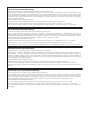 2
2
-
 3
3
-
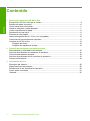 4
4
-
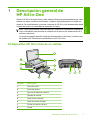 5
5
-
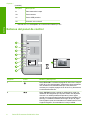 6
6
-
 7
7
-
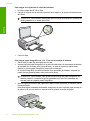 8
8
-
 9
9
-
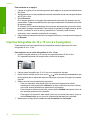 10
10
-
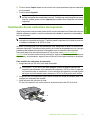 11
11
-
 12
12
-
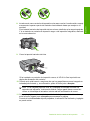 13
13
-
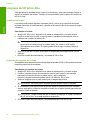 14
14
-
 15
15
-
 16
16
-
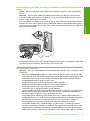 17
17
-
 18
18
-
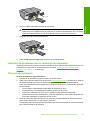 19
19
-
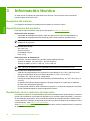 20
20
-
 21
21
-
 22
22
-
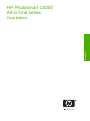 23
23
-
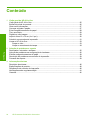 24
24
-
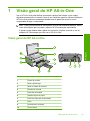 25
25
-
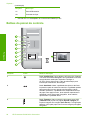 26
26
-
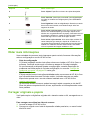 27
27
-
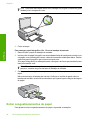 28
28
-
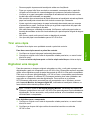 29
29
-
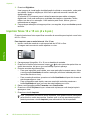 30
30
-
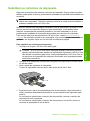 31
31
-
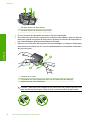 32
32
-
 33
33
-
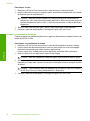 34
34
-
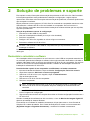 35
35
-
 36
36
-
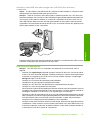 37
37
-
 38
38
-
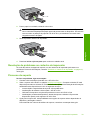 39
39
-
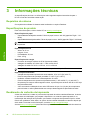 40
40
-
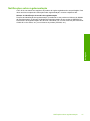 41
41
-
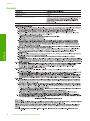 42
42
-
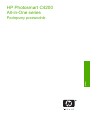 43
43
-
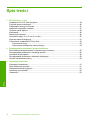 44
44
-
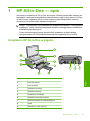 45
45
-
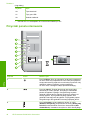 46
46
-
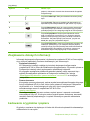 47
47
-
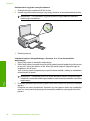 48
48
-
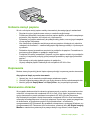 49
49
-
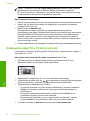 50
50
-
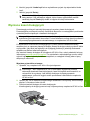 51
51
-
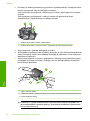 52
52
-
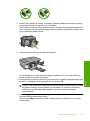 53
53
-
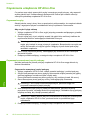 54
54
-
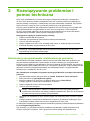 55
55
-
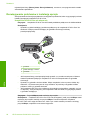 56
56
-
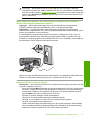 57
57
-
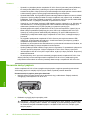 58
58
-
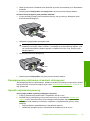 59
59
-
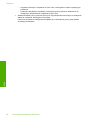 60
60
-
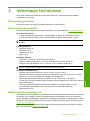 61
61
-
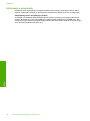 62
62
-
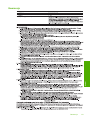 63
63
-
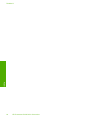 64
64
-
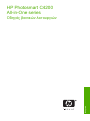 65
65
-
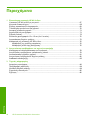 66
66
-
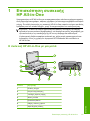 67
67
-
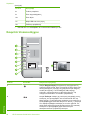 68
68
-
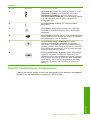 69
69
-
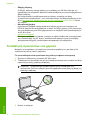 70
70
-
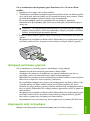 71
71
-
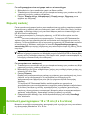 72
72
-
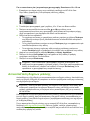 73
73
-
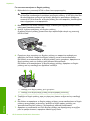 74
74
-
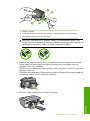 75
75
-
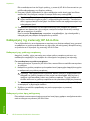 76
76
-
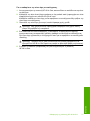 77
77
-
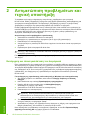 78
78
-
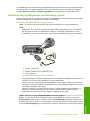 79
79
-
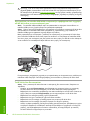 80
80
-
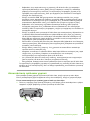 81
81
-
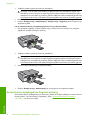 82
82
-
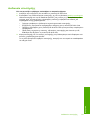 83
83
-
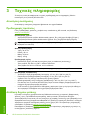 84
84
-
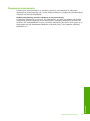 85
85
-
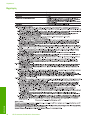 86
86
-
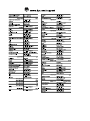 87
87
HP Photosmart C4200 All-in-One Printer series instrukcja
- Typ
- instrukcja
w innych językach
Powiązane artykuły
-
HP Photosmart C5200 All-in-One Printer series instrukcja
-
HP Photosmart D5400 Printer series instrukcja
-
HP Photosmart D5300 Printer series instrukcja
-
HP Photosmart C4380 All-in-One Printer series instrukcja
-
HP Deskjet F2100 All-in-One Printer series instrukcja
-
HP Photosmart C4400 All-in-One Printer series instrukcja
-
HP Deskjet F2200 All-in-One Printer series instrukcja
-
HP Photosmart C7200 All-in-One Printer series Instrukcja instalacji
-
HP Photosmart C4340 All-in-One Printer series instrukcja
-
HP Photosmart C4500 All-in-One Printer series instrukcja